【居久屋課程筆記】茶米教你一點點:NotebookLM 那些你還不知道的升級與擴充!
在這篇文章裡,茶米會將把我在 謙懿科技 頻道直播節目「居久屋微醺夜」的實作內容整理成一篇完整教學──重點放在 NotebookLM(簡稱 Notebook)的「升級功能」與三個實用擴充程式:網頁匯入器(Web Importer)、萬能工具箱(Universal Toolbox)與 Cortex。這集直播的目標很簡單:讓你在整理資訊、做筆記、產出心智圖與備份 LLM 討論內容時,能夠事半功倍。
導讀:為什麼要把 NotebookLM 當作你的資訊中樞?
我常說,看到一份「沒重點、沒格式、平鋪直敘」的產業報告時,就是 NotebookLM 出場的時刻。Notebook 可以把 PDF、文字檔、音訊(MP3、M4A、MP4)甚至 YouTube 連結當成資料來源,透過語言模型把散亂資訊變成可檢索、可互動的筆記庫。
但實務上你會遇到幾個問題:網站反爬蟲、Word/Excel 無法直接上傳、心智圖功能雖強但導出的素材難以編輯⋯⋯這次我示範的,就是如何用擴充程式把這些缺口補起來,讓 Notebook 真正成為你的知識生產力中心。
一、先熟悉 NotebookLM 的資料來源與限制
在直播中我先帶大家開一份產業研究報告(例:台灣五大社群平台通訊行為調查),示範如何把「網頁文章」當作來源匯入 Notebook。主要重點如下:
- 上傳來源(Upload Source)支援:PDF、文字檔、音訊檔(MP3/M4A/MP4)。
- Office 檔案處理:若是 Word、Excel,建議先放到 Google 雲端硬碟並轉成 Google 文件或試算表,Notebook 讀取時會享有兩個好處:格式轉換與檔案更新自動同步。
- 無法直接爬取或有反爬蟲網站:此時可以用手動複製(選取範圍+Shift 點選最後一行,再 Ctrl+C)把文字貼到 Notebook 當作資料來源。
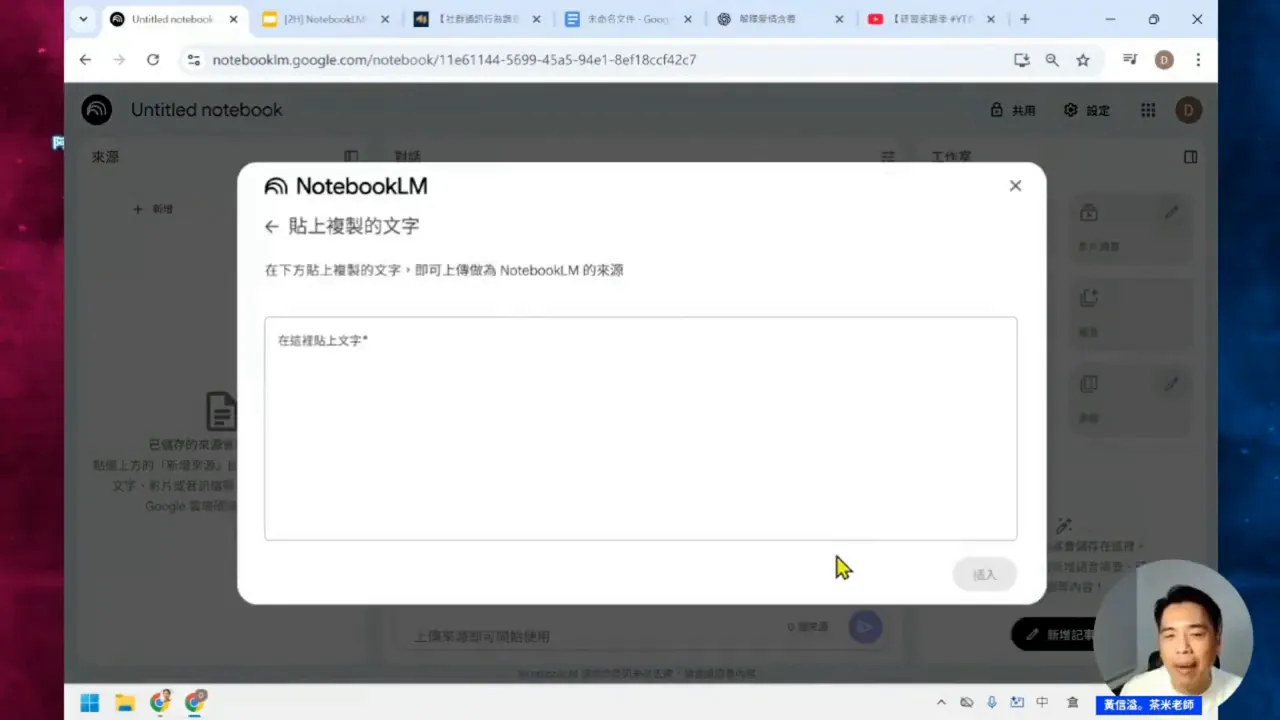
二、擴充程式一:NotebookLM 網頁匯入器(Web Importer)——直接把網頁變筆記
手動貼文字固然可行,但效率有限。我推薦先安裝由社群開發的「NotebookLM 網頁匯入器」擴充程式,安裝、釘選圖示到瀏覽器工具列後,瀏覽任何網頁點一下就能把該頁匯入到你指定的 Notebook。
我現場示範的使用流程:
- 安裝擴充程式並在右上角釘選圖示(Pin)。
- 重整 Notebook 頁面,讓擴充程式與 Notebook 建立連動。
- 在欲匯入的網頁上,點選擴充程式圖示,選擇你要匯入的 Notebook(或新增一本),按「匯入」。
實務重點:若網站有反爬限制,匯入器可能會失敗;這時候回到上面提到的「手動選取 + Shift 複製」策略仍然可靠。
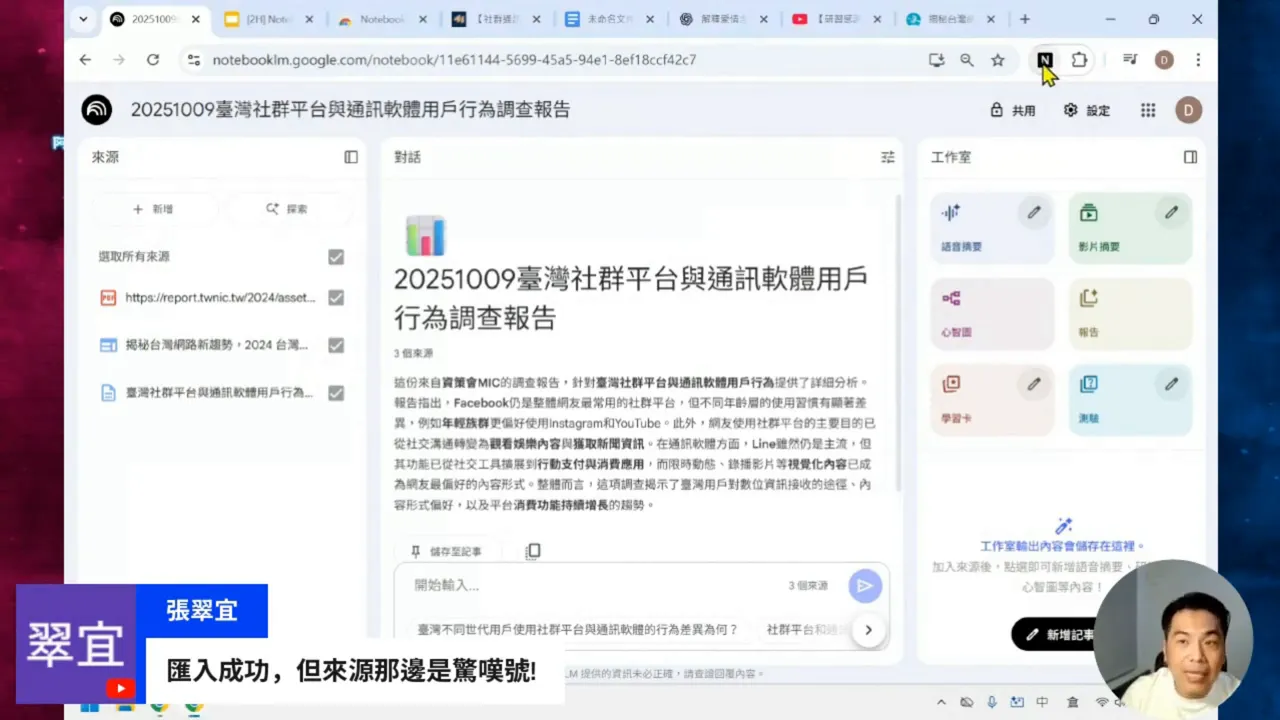
網頁匯入器的額外好處
- 支援 YouTube 連結匯入(示範:將教學影片直接匯入成筆記來源)。
- 具備「管理筆記本」功能,可批次檢視、刪除筆記本、分頁顯示(對於帳號有上限的使用者非常實用)。
- 部分功能為付費:例如批次匯入大量連結的進階功能需付費,但基本匯入日常使用已相當方便。
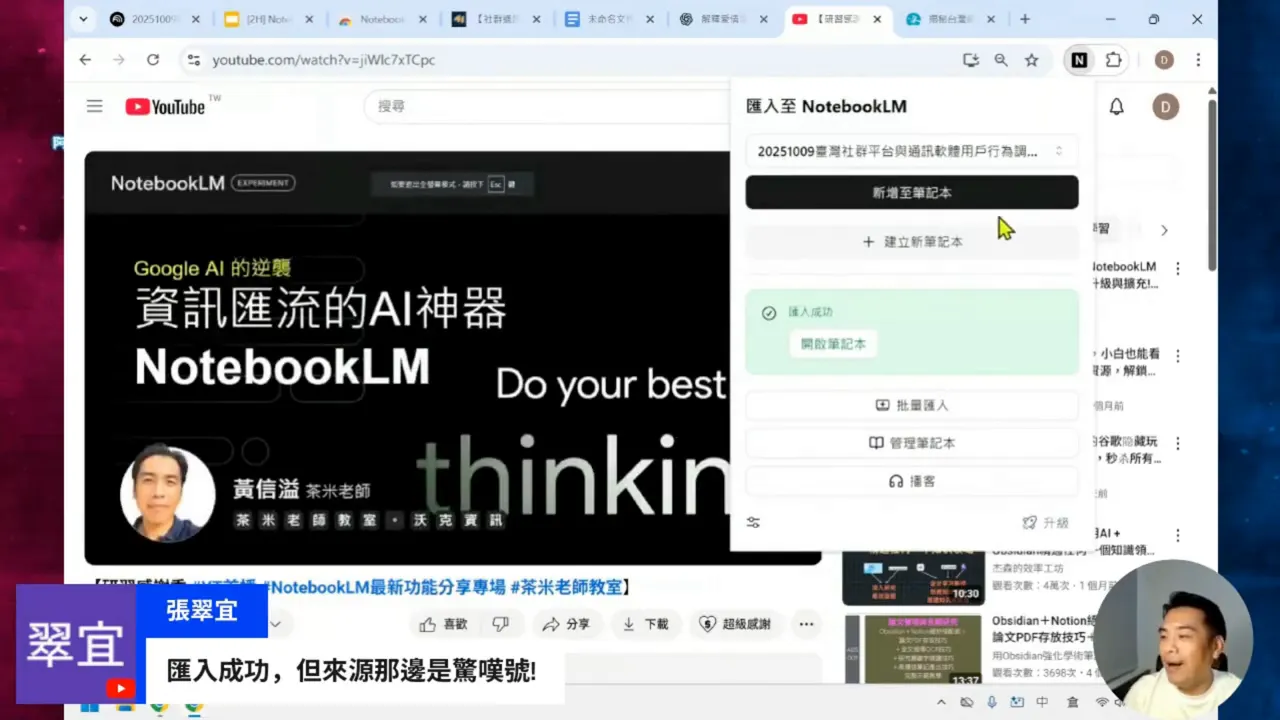
三、NotebookLM 的心智圖功能(新字圖)——快速視覺化,但有編輯限制
Notebook 的新字圖功能可以把整份文件快速轉成心智圖並有動畫展示,這對報告或講解非常好用:你可以直接用它當投影片講述資料結構與洞見。然而它也有明顯限制:
- 內建下載僅能匯出為圖片(JPEG/PNG),不是可編輯格式。
- 無法直接在 Notebook 中編輯新字圖內容或調整展開層級後匯出成互動檔案。
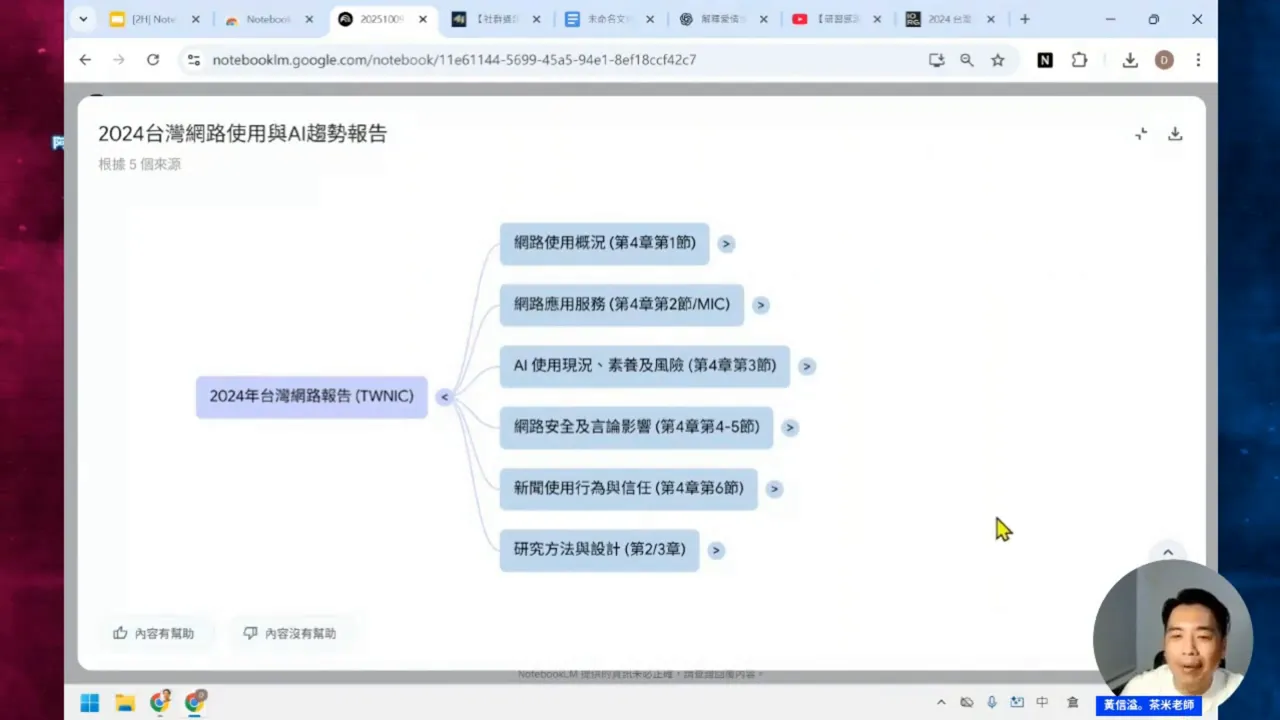
四、擴充程式二:萬能工具箱(Notebook 萬能工具箱)——把新字圖抓出來、編輯並匯出互動網頁
為了解決新字圖不可編輯的痛點,我示範了由台灣開發者「衛寶哥」推出的「Notebook 萬能工具箱」。這個擴充程式在我直播中的關鍵應用是:
- 在 Notebook 的新字圖介面會出現「複製」按鈕,點下去後可以把整個新字圖的 Markdown 結構抓出來。
- 把複製的內容貼到線上「Markdown + Mindmap」工具(Try it out),即可在左邊貼上 Markdown,右邊即時生成可互動的心智圖預覽。
- 你可以在該工具調整展開層級(例如只預設兩層)、變更版型,最後下載為一個超小的互動 HTML 檔(約 10KB),可放到桌機、平板或手機開啟,甚至直接放上自己的網站當投影片或筆記展示。
這個方法的威力在於:你從 Notebook 得到的結構不是死圖,而是變成可編輯、可攜帶、可自訂展現層級的資料。想把它丟到 XMind?也沒問題──透過 Markdown 匯出並匯入 XMind,就能套用 XMind 的各種主題與順時針排列樣式。
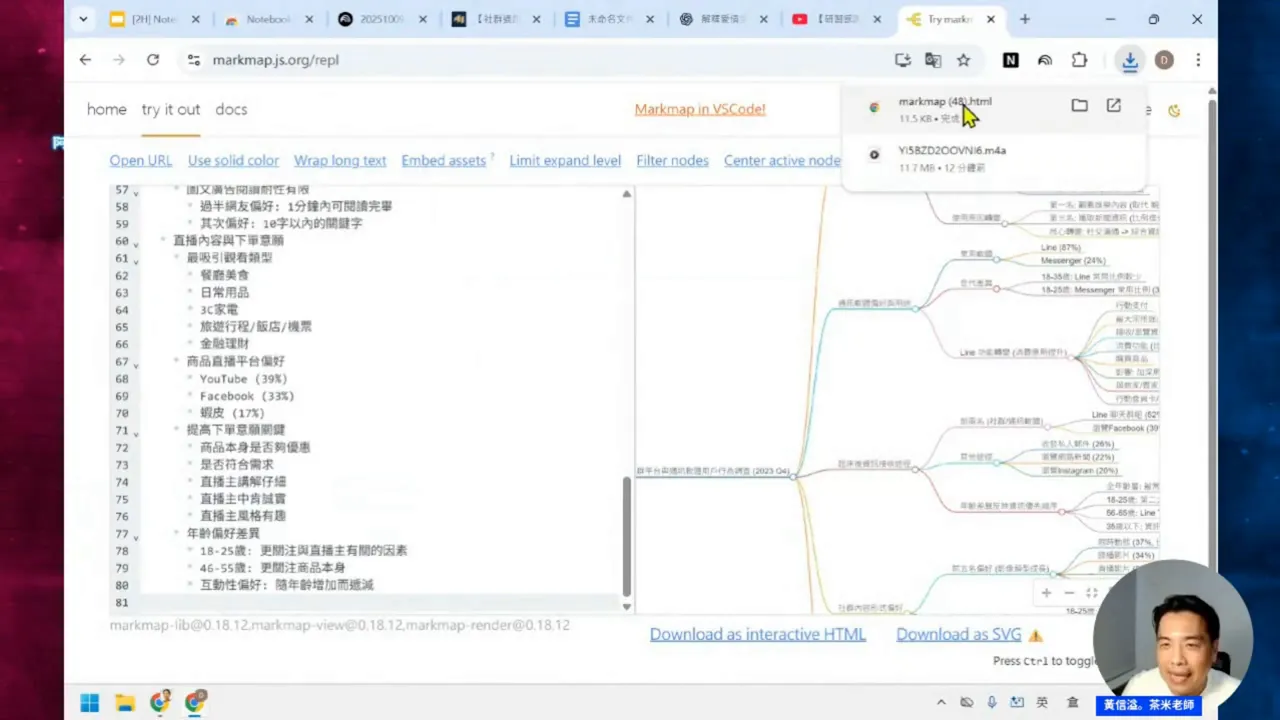
五、擴充程式三:Cortex——把 ChatGPT / Gemini 等 LLM 的討論匯回 NotebookLM
最後一個重點是:我們會在 LLM(例如 ChatGPT、Gemini)裡做大量互動,但討論內容有時很難保存或整理。Cortex 就是為此設計:它能把 GPT 的聊天紀錄、選取的段落或特定回覆直接送回 NotebookLM 當成來源筆記,並保留來源網址與截取時間。
實際示範重點:
- 在 ChatGPT 介面經安裝後會出現一個 NotebookLM 的按鈕,點下去可選擇要放到哪本 Notebook(新增或既有筆記本)。
- 在任何網頁或 YouTube 頁面,選取一段文字按右鍵就可以把該段送回 Notebook,Cortex 會記錄來源與時間,非常適合備份 LLM 的討論與推論過程。
- 匯出功能強大:在 Cortex 裡可以把整串對話一次輸出為文字檔、Markdown 或 JSON,方便後續做文檔化或資料分析。
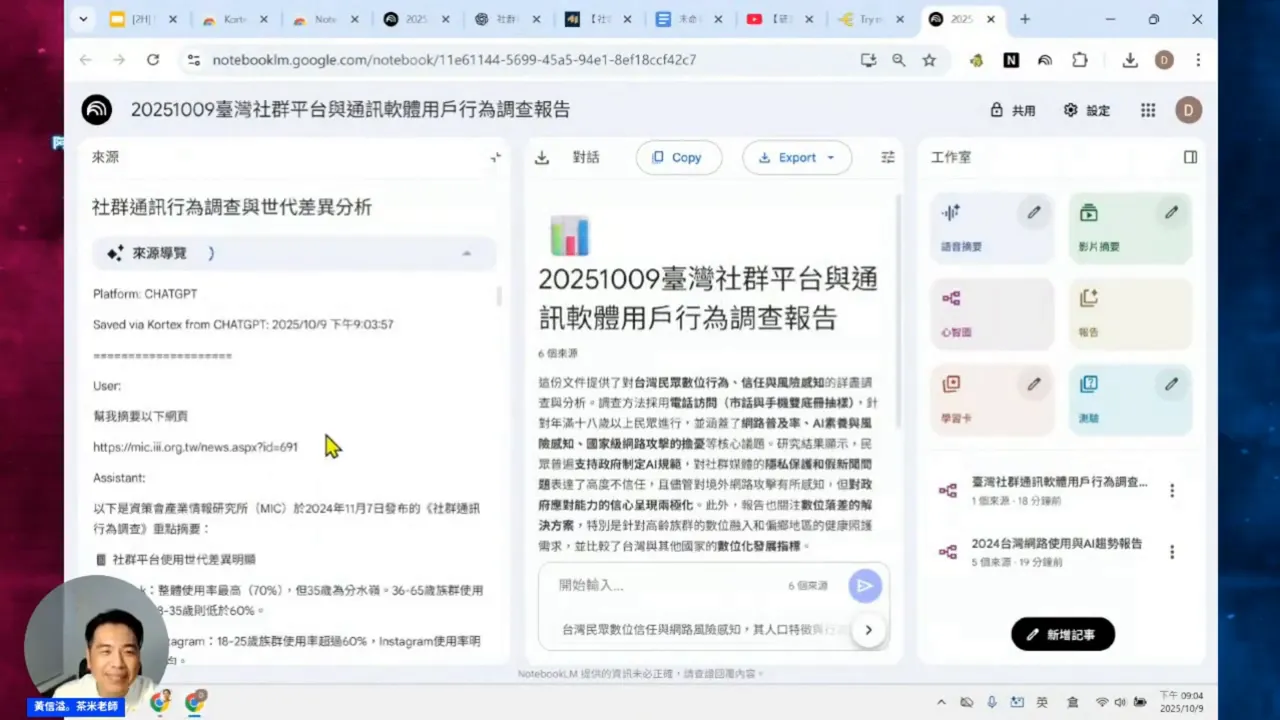
實務工作流程範例:從網頁到報告(完整 SOP)
- 遇到研究報告或長篇文章:先用 Web Importer 嘗試匯入 Notebook;若失敗,使用 Shift 全選+複製貼上為文字來源。
- 在 Notebook 中建立筆記本並整理來源(若檔案是 Word/Excel,先上傳到 Google Drive 轉格式)。
- 用 Notebook 的新字圖快速產出心智圖,若需編輯或製成互動投影片,使用萬能工具箱複製 Markdown 並貼到 Markdown+Mindmap 工具,調整層級與版型後下載 HTML。
- 如果在 LLM(ChatGPT/Gemini)裡有重要討論,使用 Cortex 將重點段落或整個對話匯回 Notebook,並匯出成 Markdown 或文字檔以供團隊共享。
- 定期在 Notebook 管理介面做清理(批次刪除過時筆記本、分頁管理),並善用語音摘要與 M4A 下載功能(需付費)來製作每日聲音筆記。
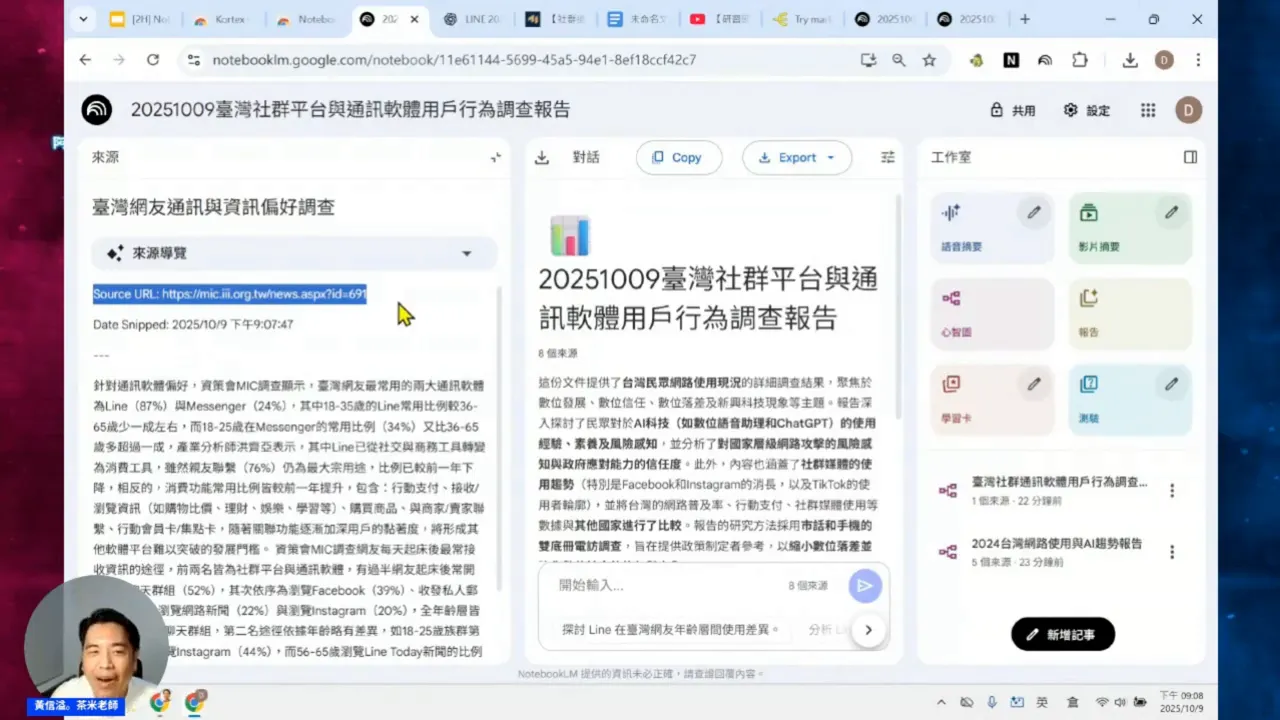
實務小技巧與注意事項
- 安裝任何擴充程式後都要重整 Notebook 頁面,並釘選(pin)圖示以便使用。
- 若網站反爬,先嘗試 Shift 全選再複製,不要用 Ctrl+A(會選到不必要元素造成干擾)。
- Word/Excel 上傳前先轉成 Google 文件或試算表,能享有自動更新的好處。
- Notebook 新字圖雖好,但若要更多排版或呈現樣式,務必要掌握 Markdown 轉換流程(我在直播也提醒大家學 Markdown 很重要)。
- ChatGPT 等 LLM 的內容若重要,別讓它只留在對話框:用 Cortex 備份到 Notebook,才是真正的資料掌控。
- 遇到直播字幕或匯入文字多出空白行的情況,可以用任何 AI 清理文本(例如讓模型去除空白、補標點),一句話搞定。
結語:把 NotebookLM 的力量放大成 150% 甚至 200%
我的目標很直接:讓你把 NotebookLM 當成你的知識中樞,而非只是臨時閱讀器。透過 Web Importer、萬能工具箱與 Cortex 三個擴充程式,你可以:
- 快速收集與匯入各種來源(網頁、YouTube、雲端檔案)。
- 把新字圖變成可攜帶、可編輯的互動網頁或匯入第三方工具(XMind)。
- 把 LLM 的討論備份下來、匯出成 Markdown/文字/JSON,方便後續分享或二次加工。
我在直播裡總結一句:藉由這些擴充程式,你的整理力與分享力會從「做得到」變成「做得漂亮」。如果你想跟我一起把這些技巧實作一次,歡迎到 謙懿科技 的影片下方留言或直接在社群標註我(查米),把你的心得、問題丟給我——我會回來跟大家一起討論更多進階玩法。
謝謝你一路看到這裡,如果覺得這篇整理對你有幫助,請幫我分享、按讚並訂閱,我會把後續更深入的實作課程陸續補上。
相關資源與我的建議閱讀順序
- 先安裝:NotebookLM 網頁匯入器(先釘選圖示)。
- 接著安裝:Notebook 萬能工具箱(抓出新字圖 Markdown)。
- 最後安裝:Cortex(備份 LLM 對話,匯出 Markdown/JSON)。
- 學 Markdown:這會是你把新字圖與 XMind、網頁整合的關鍵技能。
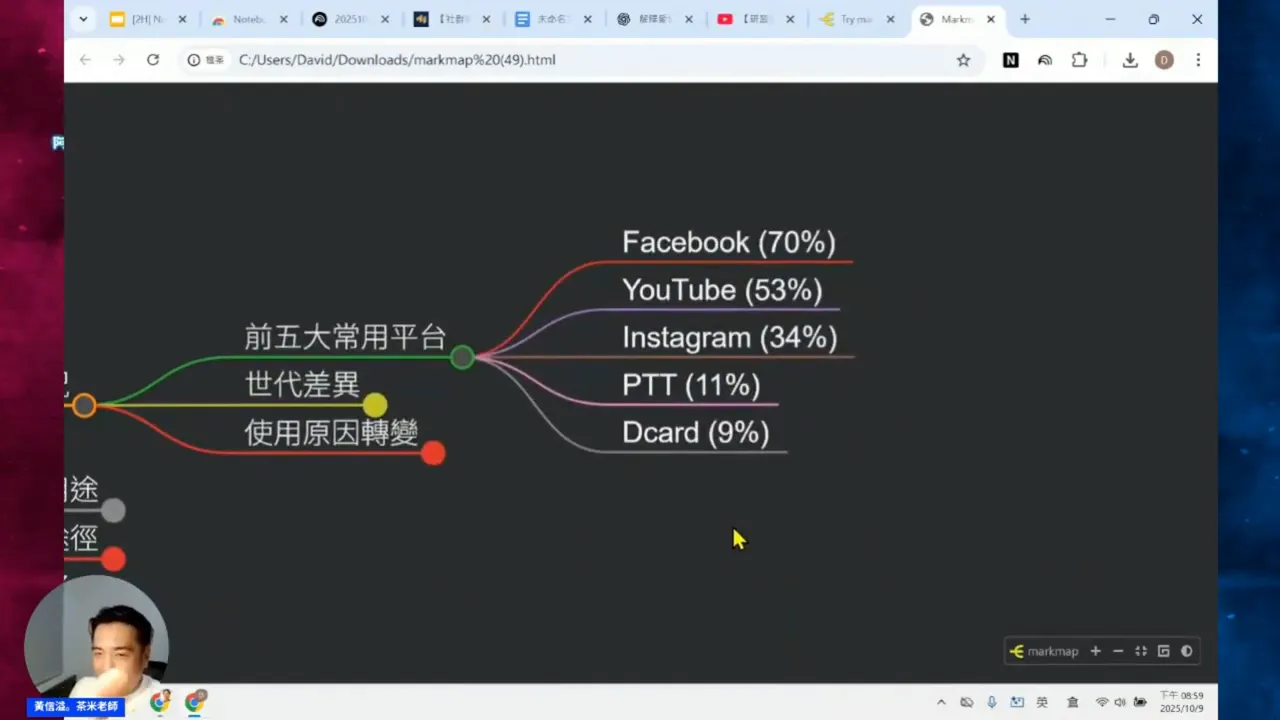
附錄:快速安裝與故障排除指南
如果你剛看到這篇文章就想把流程跑一遍,以下是一個簡短的實務清單與常見問題解法,方便直接貼到文章末尾當作速查表。
- 安裝順序建議:
- 先安裝並釘選「Web Importer」,確認瀏覽器工具列可見。
- 再安裝「萬能工具箱」,打開 Notebook 的新字圖頁面測試是否出現「複製」按鈕。
- 最後安裝「Cortex」,在你常用的 LLM(如 ChatGPT)介面確認 Notebook 的匯出按鈕是否顯示。
- 常見問題與解法:
- 擴充程式按鈕不見:重整 Notebook 頁面並重新釘選(pin)圖示。
- 網頁匯入失敗(反爬):改用 Shift + 選取 範圍複製,或先將內容貼到文字檔再上傳。
- Word/Excel 格式亂掉:先上傳到 Google Drive,轉為 Google 文件或試算表再連動到 Notebook。
- 心智圖與 Markdown 流程範例(快速示例):
將 Notebook 的新字圖複製出來後,可貼到線上 Markdown→Mindmap 工具,或是直接用下列簡單 Markdown 結構做測試:
# 主題 - 分支一 - 子項目 A - 子項目 B - 分支二 - 子項目 C - 備份與匯出建議:
- 重要的 LLM 對話務必用 Kortex 匯回 Notebook 並匯出為 Markdown 或 JSON 作為版本紀錄。
- 心智圖若需分享給非 Notebook 使用者,匯出為互動 HTML 或匯入 XMind 皆是可行路徑。
🎁 喜歡我們的課程嗎?
如果你想要學習更多學科教學知識與科技應用,歡迎訂閱謙懿科技Youtube頻道,記得按讚追蹤我們的節目,一起探索教育的無限可能。
- 謙懿科技Youtube:http://www.youtube.com/@morganfang0905
- ㄚ亮笑長練功坊Blog:https://bit.ly/aliangblog

留言
張貼留言